WhatsApp – популярное приложение для обмена сообщениями, которое используют миллионы людей по всему миру. Оно позволяет общаться, делиться файлами и звонить. Если вы меняете телефон, вам нужно сохранить сообщения и контакты. В этой статье мы покажем, как это сделать.
Для создания резервной копии вашего аккаунта WhatsApp откройте приложение на старом телефоне, перейдите в меню Настройки, выберите "Настройки чата" и нажмите на "Резервное копирование чата". Выберите опцию "Создать резервную копию" и дождитесь завершения процесса, имейте подключение к Интернету.
Для восстановления резервной копии на новом телефоне установите WhatsApp из магазина приложений, откройте приложение, введите свой номер телефона и выберите восстановление резервной копии. Убедитесь, что используете тот же номер телефона, что и на старом устройстве.
Зачем сохранять WhatsApp при смене телефона

WhatsApp - неотъемлемая часть нашего общения. Поэтому при смене устройства важно сохранить данные в приложении. Вот почему:
Сохранение контактов: Если вы не сохранили свои контакты в WhatsApp перед сменой телефона, вам придется устанавливать и добавлять их вручную заново. Это может быть долгим и трудоемким процессом, особенно если у вас есть большое количество контактов.
Сохранение сообщений: Ваши сообщения - это ваши ценные воспоминания, важные детали и информация. Если вы не сохраните свои сообщения, вы рискуете потерять их навсегда при смене телефона. Хранение сообщений позволит вам восстановить коммуникацию и вернуться к важным деталям в будущем.
Сохранение медиафайлов: WhatsApp позволяет делиться фотографиями, видео, аудиозаписями и другими медиафайлами. Если вы не сохраните эти файлы перед сменой телефона, они могут быть недоступными в новом устройстве. Сохранение медиафайлов обеспечит вам доступ к важным файлам и позволит легко вернуться к ним в будущем.
Легкое восстановление: Сохранение WhatsApp перед сменой телефона сделает процесс переноса данных на новое устройство намного проще и быстрее. Вы сможете легко восстановить свой профиль, контакты, сообщения и медиафайлы на новом устройстве и продолжить использование WhatsApp без задержек.
Сохранение WhatsApp на Android устройствах
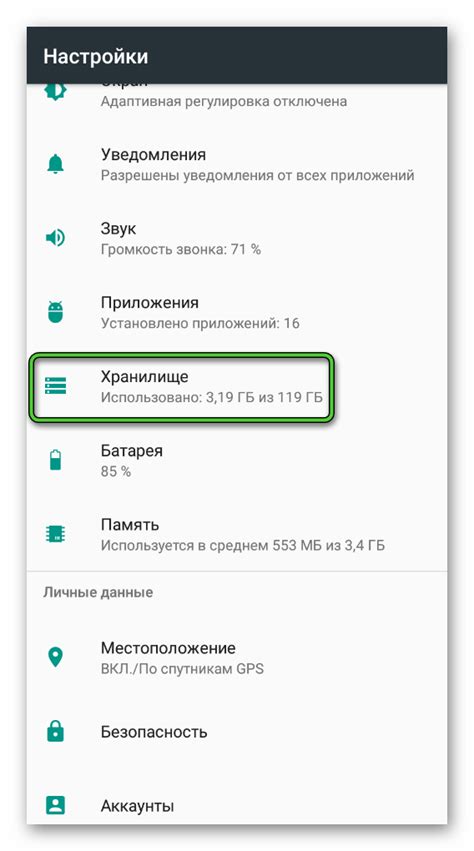
При смене Android устройства многие пользователи испытывают затруднения с сохранением своих WhatsApp сообщений. Однако существует несколько простых способов, позволяющих безопасно сохранить WhatsApp на новом устройстве.
Перед тем как начать процесс сохранения, убедитесь, что у вас есть актуальная резервная копия всех ваших WhatsApp данных. Для этого в приложении WhatsApp перейдите в Настройки > Чаты > Резервное копирование, и убедитесь, что автоматическое резервное копирование включено.
Если ваше новое устройство работает на той же операционной системе Android, что и предыдущее, вам просто потребуется установить приложение WhatsApp из Google Play Store. После установки, при входе в свою учетную запись WhatsApp, вы сможете восстановить все свои чаты с помощью резервной копии.
Если вы переходите с iOS на Android, вам нужно перенести свою резервную копию WhatsApp на новое устройство.
Для этого используйте специализированные программы, такие как Wondershare MobileTrans или iMobie AnyTrans. Установите одно из приложений на компьютер и следуйте инструкциям.
После переноса резервной копии установите WhatsApp из Google Play Store. При первом запуске приложения восстановите чаты с помощью перенесенной копии.
Теперь у вас есть все необходимые инструменты и знания, чтобы успешно сохранить WhatsApp при смене Android устройства. Следуйте приведенным выше шагам и вы сможете продолжать общаться со своими друзьями и сохранять свои ценные сообщения безо всяких проблем.
Резервное копирование WhatsApp на Google Drive
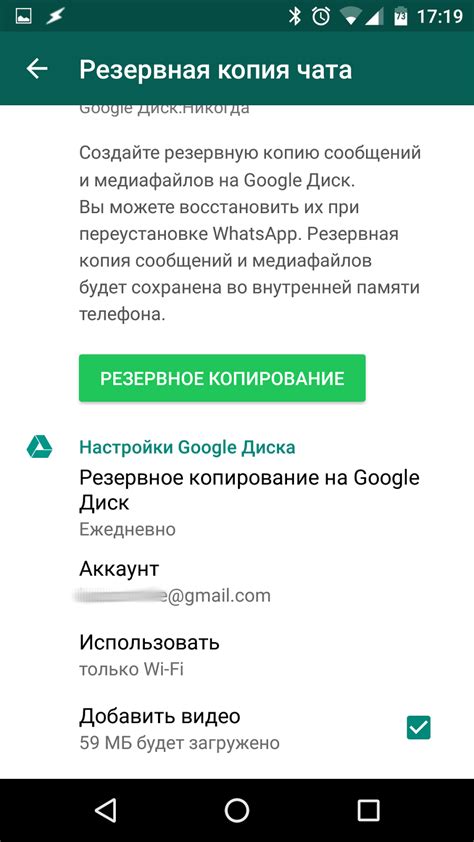
Для начала резервного копирования вам нужно зайти в настройки WhatsApp, нажав на три точки в правом верхнем углу и выбрав пункт "Настройки". Затем найдите и выберите вкладку "Чаты". В настройках чатов вы увидите пункт "Резервное копирование", который вам и понадобится.
При создании резервной копии WhatsApp на Google Drive вы можете выбрать частоту создания копий – ежедневно, еженедельно или вручную, а также выбрать аккаунт Google, связанный с вашим телефоном, для сохранения данных.
После выбора необходимых опций нажмите на кнопку "Создать резервную копию" и дождитесь окончания процесса. Помните, что для сохранения данных WhatsApp на Google Drive потребуется время и интернет-соединение.
При смене телефона или переустановке WhatsApp авторизуйтесь в приложении с тем же номером телефона. WhatsApp сам найдет резервную копию на Google Drive и предложит восстановить чаты и файлы.
Теперь вы знаете, как создать резервную копию WhatsApp на Google Drive. Этот метод позволяет сохранить все ваши чаты, медиафайлы и другие данные в случае смены телефона или переустановки приложения. Будьте внимательны при создании резервной копии и проверьте настройки, чтобы быть уверенными в сохранности ваших данных.
Перенос WhatsApp на новый Android телефон с помощью Google Drive

Вот шаги, которые нужно выполнить, чтобы перенести WhatsApp на новый Android телефон с помощью Google Drive:
Шаг 1: Убедитесь, что у вас есть учетная запись Google и настройте Google Drive на вашем старом Android телефоне.
Шаг 2: Откройте WhatsApp на старом телефоне и найдите раздел «Настройки». Затем выберите «Чаты» и «Резервное копирование».
Шаг 3: Нажмите "Сохранить в Google Drive" в меню "Резервное копирование" и выберите интервал резервного копирования.
Шаг 4: Введите свой аккаунт Google и разрешите WhatsApp доступ к Google Drive.
Шаг 5: Откройте WhatsApp на новом телефоне, установите приложение и введите свой номер телефона.
Шаг 6: Нажмите "Восстановить" в WhatsApp, чтобы восстановить резервную копию из Google Drive. Подождите, пока данные перенесутся (требуется интернет-соединение).
Теперь вы можете использовать WhatsApp на своем новом iOS устройстве с сохраненными чатами, фотографиями и видео!
Резервное копирование WhatsApp с помощью iCloud
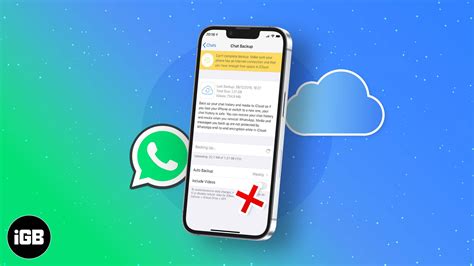
Сохранение данных WhatsApp перед сменой телефона можно сделать через iCloud от Apple. iCloud позволяет резервировать и восстанавливать данные приложений, включая WhatsApp.
Чтобы создать резервную копию WhatsApp через iCloud, выполните несколько простых шагов:
- Убедитесь, что на вашем устройстве установлен и активирован iCloud.
- Откройте настройки устройства и найдите раздел iCloud.
- Выберите WhatsApp в списке доступных приложений для резервного копирования.
- Включите функцию "Резервное копирование в iCloud".
- Дождитесь окончания процесса создания копии данных WhatsApp в iCloud.
После создания резервной копии вы сможете восстановить данные WhatsApp на новом устройстве через iCloud.
Для успешного резервного копирования WhatsApp в iCloud необходимо подключение к Wi-Fi и достаточное место в iCloud.
Перенос WhatsApp на новый iPhone через iCloud
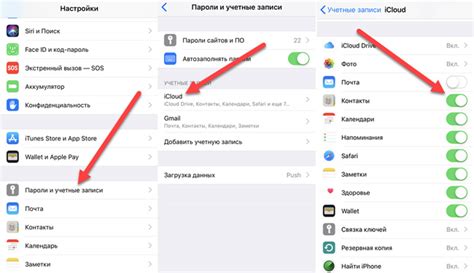
Для переноса WhatsApp с старого iPhone на новый через iCloud:
| Шаг | Действие | ||||||
|---|---|---|---|---|---|---|---|
| 1 | Убедитесь, что установлено и активировано iCloud на обоих устройствах. Перейдите в "Настройки" > [ваше имя] > "iCloud" и убедитесь, что вы вошли в свою учетную запись и включили "iCloud Drive". |
| 2 | На старом iPhone откройте WhatsApp и перейдите в "Настройки" > "Чаты" > "Резервное копирование". Нажмите на "Создать резервную копию сейчас", чтобы создать полное резервное копирование своих чатов на iCloud. |
| 3 | На новом iPhone установите и откройте WhatsApp. При первом запуске приложение предложит восстановить данные из резервной копии. Следуйте инструкциям, чтобы восстановить свои чаты. |
| 4 | Следуйте инструкциям, чтобы завершить настройку WhatsApp на новом iPhone и наслаждайтесь продолжением ваших чатов и сообщений. |
Для успешного переноса WhatsApp через iCloud подключитесь к Wi-Fi и убедитесь, что в iCloud достаточно свободного места.
Следуя этим шагам, вы сможете безопасно и легко перенести все ваши WhatsApp-сообщения на новый iPhone с использованием облачного хранилища iCloud. Приятного использования вашего нового устройства!
Перенос WhatsApp на новый телефон используя сторонние программы
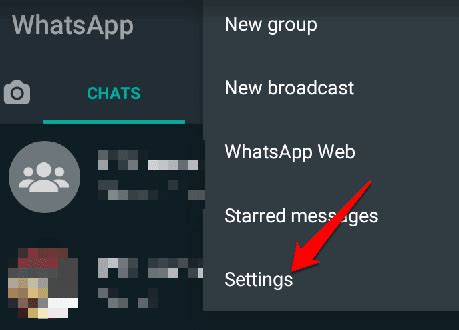
Если вы планируете сменить телефон и хотите сохранить все ваши сообщения, контакты и медиафайлы WhatsApp, то есть несколько сторонних программ, которые могут вам помочь в этом процессе.
Одна из популярных программ для переноса WhatsApp - это Wondershare Dr.Fone. С её помощью вы можете легко и безопасно перенести все данные со старого телефона на новый. Процесс переноса включает не только сообщения, но и фотографии, видео, аудиозаписи и другие медиафайлы. Всё, что вам нужно сделать, это подключить оба устройства к компьютеру и следовать инструкциям программы.
Еще одна популярная программа для переноса WhatsApp - это Backuptrans Android iPhone WhatsApp Transfer +. Она позволяет сохранить все ваши WhatsApp-чаты, включая прикрепленные файлы, на компьютере и потом восстановить всю информацию на новом телефоне. Программа также поддерживает перенос WhatsApp между устройствами разных операционных систем, таких как Android и iOS.
Однако, не забудьте сделать резервную копию WhatsApp перед переносом, чтобы предотвратить потерю данных. Вы можете сделать это в самом приложении WhatsApp, используя функцию резервного копирования в настройках.
В общем, смена телефона не означает, что вам придется потерять доступ к вашим WhatsApp-чатам и файлам. С помощью сторонних программ, вы можете легко и безопасно перенести все данные на новое устройство и продолжить общаться с вашими друзьями и близкими.
Требуется помощь?

Если у вас возникли вопросы или проблемы с сохранением WhatsApp при смене телефона, обратитесь за помощью. Есть несколько способов, которые могут вам помочь:
1. Прочитайте инструкции: Прежде чем искать помощь, полезно прочитать инструкции от WhatsApp. Там могут быть полезные советы по сохранению данных.
2. Посетите форумы и сообщества: На форумах и в сообществах пользователи делятся опытом и помогают друг другу с проблемами. Задайте свой вопрос там и возможно найдете ответ от опытных пользователей или команды WhatsApp.
3. Обратитесь в службу поддержки WhatsApp: Если у вас возникли вопросы, обратитесь в службу поддержки WhatsApp. Они помогут решить вашу проблему.
Сохраните данные и перенесите WhatsApp на новый телефон без проблем. Следуйте рекомендациям и получите необходимую поддержку.